Arbeid med kanaler åpner store muligheter for en designer og fotograf som jobber i Photoshop - ved hjelp av kanaler kan du redigere bilder på forskjellige måter, samt utvalg av høykvalitets utvalg av de enkelte områdene med komplekse teksturer og konturer som ikke kan velges nøyaktig for hånd ved hjelp av enkle valgverktøy. Selv om du ikke er profesjonelt involvert i fotoredigering, vil muligheten til å jobbe med alfakanalen hjelpe deg i arbeidet ditt.
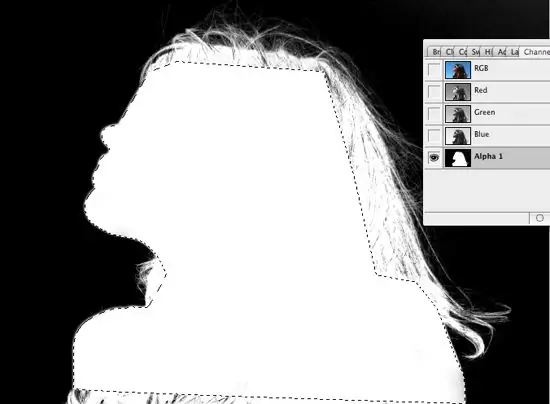
Bruksanvisning
Trinn 1
Valget kan lagres i alfakanalen og deretter lastes fra alfakanalen. For å lagre valget, velg et alternativ i menyen Velg - Lagre utvalg, og skriv inn et navn på det nye valget i vinduet som åpnes. Klikk OK.
Steg 2
Åpne nå Kanal-paletten og finn en monokrom kanal under listen over RGB-fargekanaler - dette vil være alfakanalen der valget ditt ble lagret. For å gjenskape valget fra alfakanalen, klikk på det mens du holder Ctrl-tasten nede, eller velg alternativet Last valg.
Trinn 3
På samme måte, om nødvendig, opprett et utvalg fra hvilket som helst lag ved å klikke på laget i Lag-paletten mens du holder Ctrl-tasten nede. Et utvalg vil vises rundt de ugjennomsiktige områdene i laget. Hvis du holder nede Skift-tasten mens du oppretter et utvalg, vil du legge til et nytt fragment i det allerede valgte fragmentet, og når du trykker på alt="Image", trekker du kanalen fra det eksisterende valget.
Trinn 4
Hvis du velger Load Selection-kommandoen fra Select-menyen, vil programmet be deg om å velge ønsket alfakanal fra listen hvis du har opprettet flere alfakanaler, og du må også velge om du vil invertere valget ved belastning. Det avhenger av om du vil velge en del av bildet, eller bare bakgrunnen.
Trinn 5
Du kan ta alfakanalen når du laster den fra en fil som for øyeblikket er åpen i Photoshop. I alfakanalen kan du bruke forskjellige Photoshop-filtre og effekter ved å bruke dem på bildene dine.






